使用Double SIM卡與ESIM -Apple Assist(CA),iPhone ESM的單詞-Apple Assistance(CA)
關於iPhone ESM
Contents
- 1 關於iPhone ESM
- 1.1 與ESIM卡一起使用雙SIM
- 1.2 如何使用雙模擬?
- 1.3 您需要什麼
- 1.4 在iPhone上配置另一個單元包
- 1.5 使用兩個電話號碼進行呼叫,消息和數據
- 1.6 關於iPhone Esim
- 1.7 iPhone上的ESIM是什麼?
- 1.8 您需要什麼
- 1.9 在iPhone上配置ESIM
- 1.10 使用操作員在iPhone上激活ESIM
- 1.11 使用快速ESIM轉移到iPhone
- 1.12 爆炸QR碼或使用操作員的應用
- 1.13 如有必要,ESM的SASM信息
- 1.14 了解更多
- 1.15 關於iPhone的ESIM
- 1.16 iPhone的ESIM是什麼 ?
- 1.17 必需的元素
- 1.18 如何在iPhone上配置ESIM
- 1.19 在iPhone上使用ESIM載體激活(操作員激活ESIM)
- 1.20 在iPhone上使用ESIM快速傳輸功能(ESM快速傳輸)
- 1.21 掃描QR碼或使用操作員應用程序
- 1.22 如有必要,手動輸入ESIM信息
- 1.23 附加信息
如果您在美國購買了iPhone 14型號,那麼您的iPhone將使用ESIM卡激活. 要使用操作員的ESIM服務激活您的ESIM卡,ESIM的快速傳輸或其他激活方法,請打開iPhone並按照屏幕上顯示的說明進行操作.
與ESIM卡一起使用雙SIM
ESIM卡是一張數字SIM卡,允許您與操作員一起使用單元包,而無需使用物理納米SIM卡. 找出如何配置和使用Double Sim. 1
如何使用雙模擬?
- 使用一個數字進行您的工作,另一個用於您的私人電話.
- 出國旅行時添加本地數據包.
- 使用Voice -Over和單獨的數據包.
您可以撥打和接收語音通話和faceTime,並以帶有兩個電話號碼的iMessage的形式發送和接收消息. 2您的iPhone只能同時連接到單個移動數據網絡.
如果您想在iPhone 12,iPhone 12 Mini,iPhone 12 Pro或iPhone 12 Pro Max上使用5G與兩張SIM卡一起使用,請務必使用iOS 14.5或以後版本.
您需要什麼
- iPhone XS,iPhone XS Max,iPhone XR或以iOS 12運行的後續型號.1或以後
- 提供ESIM服務的移動運營商
如果要使用兩個不同的操作員,則需要解鎖iPhone. 如果您的手機已鎖定,則必須使用同一操作員的兩個軟件包. 如果您的第一張SIM卡是由CDMA操作員發送給您的,那麼您的第二張卡將不支持此類型的網絡. 聯繫您的操作員以了解更多信息.
如果您有專業或商業移動計劃,請與公司的管理員一起找出該功能是否得到照顧.
- 在iPhone上配置另一個單元包
- 使用兩個電話號碼
- 了解有關雙SIM的狀態圖標的更多信息
- 修改您的移動數據編號
- 管理移動數據設置
- 刪除ESIM
在iPhone上配置另一個單元包
所有支持ESIM卡的iPhone型號都可以配備多個ESIM卡,並同時使用Double SIM卡與兩個SIM卡一起使用.
您可以使用物理SIM卡和ESIM卡使用Double SIM. iPhone 13型號和隨後的型號還支持兩個主動ESIM. 沒有物理SIM卡的iPhone型號支持兩個主動ESIM.

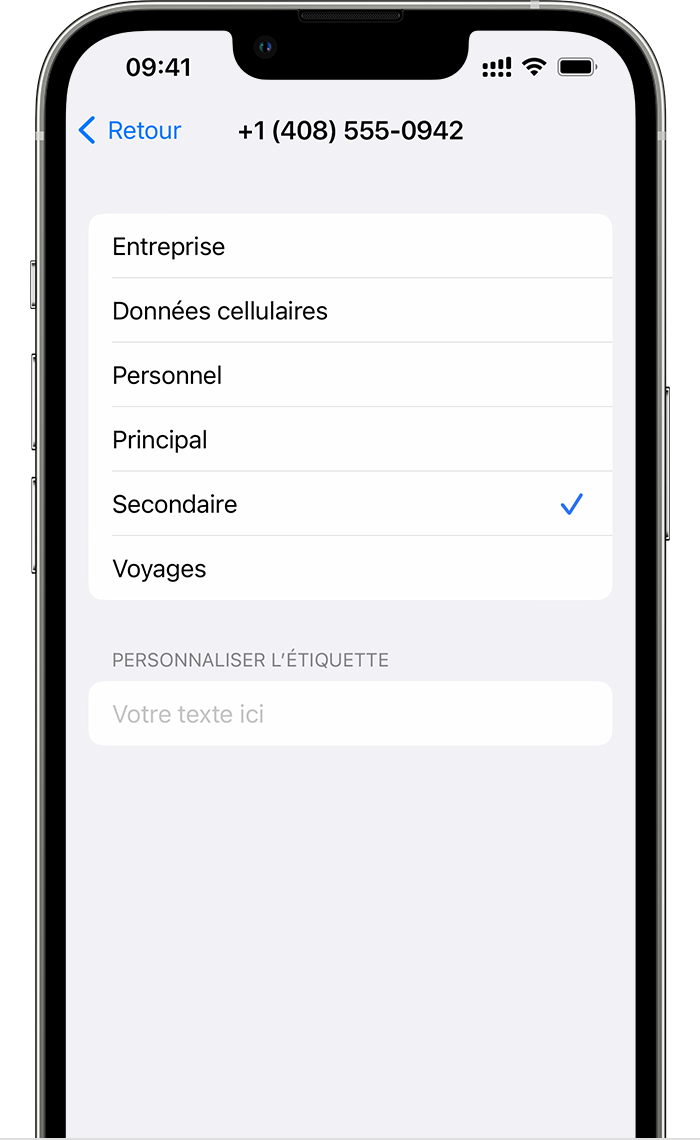
命名您的軟件包
激活一秒鐘後,將標籤分配給兩個軟件包中的每個包裝. 例如,您可以將“專業”和其他“員工”命名.
這些標籤將允許您選擇用於撥打和接收電話的電話號碼並發送或接收消息,定義移動數據的限制並定義用於聯繫人的電話號碼.
如果您改變主意,請轉到設置,觸摸蜂窩網絡或移動數據,然後觸摸與要修改名稱的軟件包相對應的數字. 點擊單元包的標籤,然後選擇一個新標籤或輸入個性化標籤.

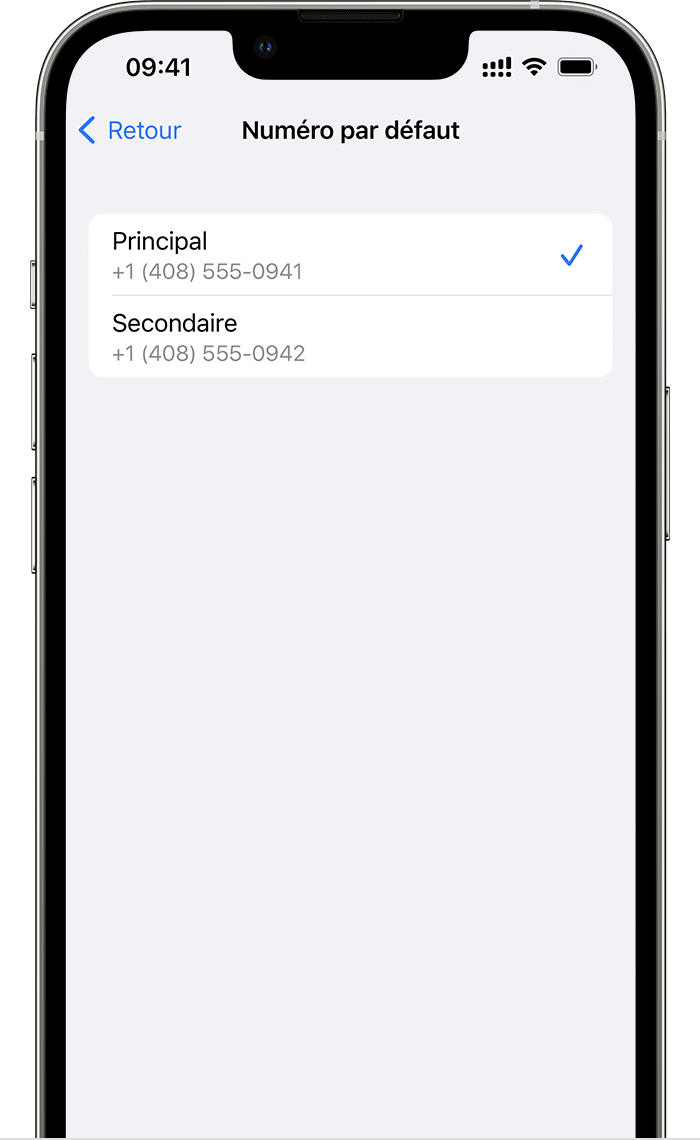
定義您的默認電話號碼
選擇一個電話時使用電話或發送消息給未記錄在您的聯繫應用中的人. 選擇要用於iMessage和FaceTime的單元格計劃. 您可以選擇其中一個數字或兩者.
在此屏幕上,選擇默認電話號碼或僅用於蜂窩數據的號碼. 然後,另一個號碼將是您的默認號碼. 如果您希望iPhone使用兩個軟件包的蜂窩數據,具體取決於網絡的覆蓋範圍和可用性,請激活選項授權蜂窩數據的置換.

使用兩個電話號碼進行呼叫,消息和數據
現在,在iPhone上配置了兩個電話號碼,這是如何使用它們:

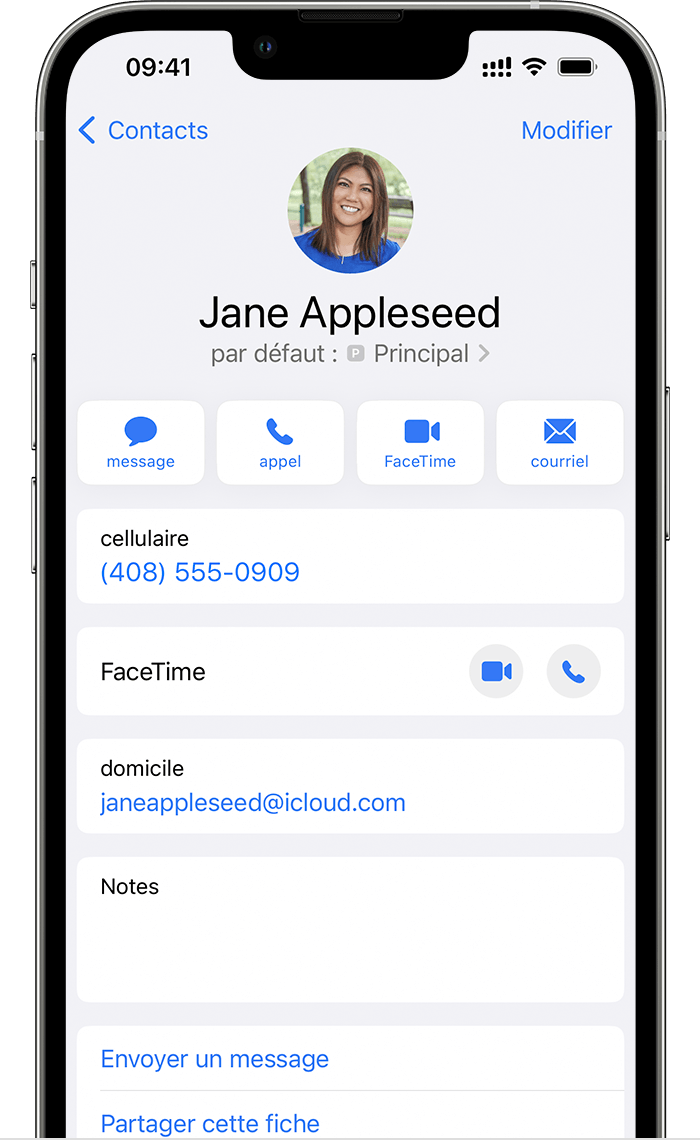
讓您的iPhone記住要使用的號碼
您無需每次致電一個聯繫人時選擇要使用的號碼. 您的iPhone使用默認情況下最後一次打電話給此聯繫人使用的號碼. 如果您尚未致電此聯繫人,您的iPhone使用默認號碼. 您還可以指示在給定聯繫人中使用哪個數字. 進行以下操作:
- 觸摸聯繫人.
- 點擊喜歡的單元包.
- 點擊與此聯繫人使用的數字.

撥打電話
您可以用兩個電話號碼撥打電話和接收電話.
如果其他電話號碼的操作員支持Wi-Fi電話,則可以在呼叫進行時回答其他電話. 當您在尚未指定蜂窩數據的線路上進行通信時,您必須激活授權的蜂窩數據排列以在您的另一行上接收來電. 如果您忽略了呼叫並將語音郵件配置為操作員,則會收到未接聽通知,並將呼叫重定向到您的語音郵件. 檢查您的操作員是否支持Wi-Fi呼叫,並且您的數據供應商應用額外費用或蜂窩數據使用費用.
如果您正在通信中,並且為您的另一行顯示了“無服務”消息,則表明您的操作員不支持Wi-Fi調用,或者您尚未激活此功能. 3這也可能意味著該選項授權未激活蜂窩數據的置換. 如果您已經在線,那麼您的其他電話號碼的來電會將其重定向到語音郵件,前提是您已將其配置為操作員. 4但是,您將不會收到有關次要號碼的未通話通知. 食慾通話功能適用於同一電話號碼的來電. 為了不錯過重要的呼叫,您可以激活呼叫轉介,並將所有呼叫從一個號碼重定向到另一個號碼. 是否提供了此功能,請與您的操作員聯繫,並適用額外費用.
關於iPhone Esim
找出什麼是ESIM,如何在iPhone上配置ESIM以及如何將物理SIM卡傳輸到ESIM.
iPhone上的ESIM是什麼?
ESIM是一種標準的數字SIM卡,允許您使用操作員激活單元包. 您可以在iPhone上安裝八張ESIM卡,並同時使用兩個電話號碼.
您需要什麼
- iPhone XS,iPhone XS Max或iPhone XR或隨後的型號
- 查找支持ESIM的移動運營商或世界服務提供商
- 您的新iPhone必須連接到Wi-Fi網絡*.
iPhone上的ESIM在中國不提供. 在香港和澳門,一些iPhone型號具有ESIM卡. 在中國大陸,在香港和澳門的中國使用兩張納米SIM卡的雙SIM卡中找到更多信息. 對於希望使用ESIM購買預付費數據包的中國大陸旅行的人們,許多世界服務提供商提供此選項.
*只能在沒有Wi-Fi網絡的情況下激活帶有ESIM卡的iPhone 14型號.

在iPhone上配置ESIM
要配置ESIM,只需打開iPhone並按照屏幕上顯示的說明.
如果操作員支持ESIM服務或ESIM數據傳輸,則可以在配置iPhone時激活ESIM卡. 如果操作員提供ESIM服務,則購買iPhone時會為您的iPhone分配一張ESIM卡. ESIM快速傳輸服務使您可以將SIM數據從舊iPhone傳輸到新iPhone,而無需與操作員聯繫. 這兩種方法允許您通過打開iPhone並按照屏幕上顯示的說明來激活ESIM卡。.
您也可以稍後使用這些選項添加或傳輸ESIM卡. 如果這些選項不可用,請與操作員聯繫以使用QR碼或其iPhone應用程序激活您的ESIM卡.
如果您在美國購買了iPhone 14型號,那麼您的iPhone將使用ESIM卡激活. 要使用操作員的ESIM服務激活您的ESIM卡,ESIM的快速傳輸或其他激活方法,請打開iPhone並按照屏幕上顯示的說明進行操作.

使用操作員在iPhone上激活ESIM
一些世界運營商和服務提供商可以為iPhone分配新的ESIM,以簡化配置. 通常,當您在美國的Apple Store或從操作員那裡提供通過操作員連接的iPhone,或者通過提供手機套件的詳細信息時,就會發生這種情況. 如果購買時已將ESIM卡授予您的iPhone,請打開並按照屏幕上顯示的說明激活您的ESIM.
如果您轉到iPhone(例如,從Android手機),請與操作員聯繫,通過操作員激活系統或通過操作員提供的QR碼將您的電話號碼傳輸到iPhone.
如果您在配置iPhone後與操作員聯繫以獲取ESIM卡,並且配置了操作員的ESIM激活,請按照以下步驟操作:
- 在顯示時點擊準備安裝的蜂窩包裝通知.
- 在調整應用程序中,觸摸准備安裝的單元包.
- 觸摸屏幕底部.
- 致電您的iPhone檢查它是否已連接到蜂窩網絡. 如果您無法打電話,請聯繫您的操作員.
- 如果您已激活的包裝替換了物理SIM卡上的包裝,請刪除它. 然後重新啟動您的iPhone.

使用快速ESIM轉移到iPhone
一些操作員允許您將SIM數據從舊iPhone傳輸到新iPhone,而無需與它們聯繫. 您也可以將當前的物理SIM卡轉換為ESIM卡.
如果您無法訪問當前的iPhone,請與操作員聯繫以轉移您的ESIM.
如果在iPhone配置期間,要求您轉移SIM卡,請按照屏幕上顯示的說明從物理SIM卡轉移到ESIM. 如果您需要將多個SIM轉移到您的新iPhone上,請按照以下步驟轉移其他模擬.

配置後
- 在您的新iPhone上,轉到設置>蜂窩網絡>添加單元包.
- 選擇要從另一個設備轉移的單元格計劃. 如果您看不到數字列表,請觸摸“從另一個設備轉移”. 這兩個設備必須具有iOS 16或更高版本.
- 看看您的舊iPhone上是否有說明可以確認轉移. 要確認,請觸摸“轉移”,或者,如果要求您提供驗證代碼,請輸入新iPhone上出現的代碼.
- 等到在您的新iPhone上激活單元包。. 在新iPhone上激活單元包時,您的舊SIM卡將被禁用.
- 如果橫幅完成了細胞包的配置,請在您的新iPhone上顯示. 然後,您將重定向到服務提供商的網頁以轉移您的ESIM卡. 如果您需要幫助,請聯繫您的操作員.
將物理模擬器轉換為同一iPhone上的ESIM
如果您的操作員不支持此選項,則可以將物理模擬器轉換為同一iPhone上的ESIM. 進行以下操作:
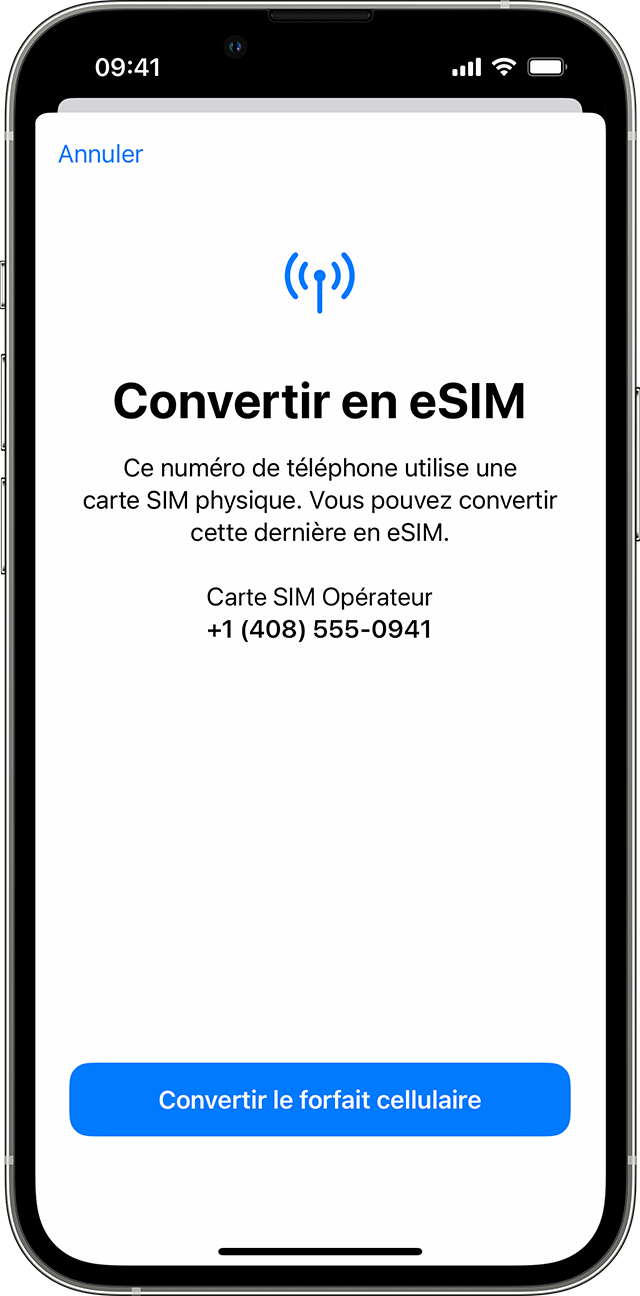
- 在iPhone上,訪問設置>蜂窩網絡.
- 觸摸轉換為ESIM.
如果您看不到“轉換ESIM”,那意味著您的操作員不支持此選項. 通過操作員激活系統或掃描QR代碼,請與操作員聯繫以將您的電話號碼從物理模擬傳輸到ESIM. - 觸摸轉換單元包.
- 觸摸轉換為ESIM.
- 等待激活您的ESIM卡. 從iPhone激活單元包的那一刻起,您的舊SIM卡就會禁用.
- 從iPhone中刪除物理SIM卡. 然後重新啟動您的iPhone.
爆炸QR碼或使用操作員的應用
如果您的操作員不支持ESIM激活或ESIM快速傳輸,則可以掃描操作員提供的QR碼.
在iPhone配置期間激活您的ESIM:
- 在“配置設備”屏幕上,觸摸“使用QR碼”.
- 按照屏幕上的說明操作.
要激活ESM一旦您配置了iPhone,請與操作員聯繫以獲取QR代碼. 然後按照以下步驟:
- 打開相機應用並掃描QR碼.
- 顯示顯示的蜂窩包裝通知時.
- 觸摸屏幕底部.
- 觸摸添加單元包.
如果要求確認代碼激活ESIM,請輸入操作員提供的號碼.
如果您的操作員支持通過應用程序激活ESIM激活,請在應用商店中下載操作員的應用程序,然後按照說明進行操作.

如有必要,ESM的SASM信息
- 聯繫您的操作員以獲取您需要輸入的ESIM詳細信息.
- 訪問調整.
- 觸摸單元網絡或移動數據.
- 觸摸添加單元包.
- 點擊iPhone屏幕底部的“手動輸入信息”.

了解更多
- 如果您無法配置ESIM.
- 如有必要,請刪除您的esim.
- 了解有關使用ESIM使用雙SIM卡的更多信息.
- 查找提供ESIM服務的移動運營商和世界服務提供商.
- 在您的iPhone出國旅行期間使用ESIM.
關於iPhone的ESIM
找出什麼是ESIM,如何在iPhone上配置ESIM以及如何將物理SIM卡轉換為ESIM.
iPhone的ESIM是什麼 ?
ESIM是標準數字SIM卡. 您可以在iPhone上安裝八個或更多的ESIM,並同時使用兩個電話號碼.
必需的元素
- iPhone XS,iPhone XS Max或iPhone XR或隨後的型號
- 支持ESIM的移動運營商或世界服務提供商
- 您的新iPhone必須連接到Wi-Fi網絡*.
iPhone上的ESIM在中國不提供. 在香港和澳門,一些iPhone型號配備了ESIM. 找出如何在中國大陸,香港和澳門的兩張納米SIM卡上使用雙SIM卡. 許多世界服務提供商為訪問中國大陸的旅行者提供預付費數據包,他們希望使用ESIM.
* iPhone型號14 100%ESIM可以在沒有Wi-Fi網絡的情況下激活.

如何在iPhone上配置ESIM
要配置您的ESIM,通常足以打開您的新iPhone並按照屏幕上顯示的說明.
如果操作員支持ESIM載體激活功能(操作員激活ESIM)或ESIM快速傳輸(ESIM快速傳輸),則可以在iPhone配置期間激活ESIM。. 多虧了ESIM載體激活功能(操作員激活ESIM),您的操作員在購買時將ESIM歸因於您的iPhone. 至於ESIM快速傳輸功能(ESIM的快速傳輸),它允許您在不聯繫操作員的情況下將SIM卡從舊iPhone轉移到新iPhone. 無論方法如何,打開iPhone並按照說明在配置過程中激活ESIM.
您還可以稍後使用這些選項添加或傳輸ESIM. 如果這些選項不可用,請與操作員聯繫以使用QR代碼或操作員的iPhone應用程序激活您的ESIM.
如果您在美國購買了iPhone 14型號,那麼您的iPhone將通過ESIM激活. 要使用ESIM載體激活(操作員激活ESIM),ESIM快速傳輸(ESM快速傳輸)或其他激活方法激活您的ESIM.

在iPhone上使用ESIM載體激活(操作員激活ESIM)
一些世界運營商和服務提供商可以為您的iPhone分配新的ESIM,這有助於配置. 通常,當您購買來自美國蘋果公司或操作員的iPhone並提供移動包裝的詳細信息時,通常是這種情況. 如果您購買的ESIM歸因於您的iPhone,請打開iPhone並按照說明激活ESIM.
如果您更改iPhone的手機(例如Android),請通過ESIM載體激活功能(操作員的ESIM激活)或掃描操作員的QR代碼,與操作員聯繫以將您的電話號碼傳輸到iPhone.
如果您已與操作員聯繫以在配置iPhone後獲得ESIM,並且它配置了ESIM載體激活功能(操作員激活ESIM),請按以下方式執行:
- 顯示時觸摸通知“準備安裝的蜂窩軟件包”.
- 在調整應用程序中,觸摸“準備安裝的蜂窩包裝”.
- 觸摸屏幕底部.
- 打電話給您的iPhone檢查其移動連接. 如果您無法打電話,請聯繫您的操作員.
- 如果您已激活的包裝替換了物理SIM卡的包裹,請刪除它. 然後重新啟動您的iPhone.

在iPhone上使用ESIM快速傳輸功能(ESM快速傳輸)
一些操作員支持SIM卡從舊iPhone轉移到新iPhone,而無需與他們聯繫. 您也可以將當前的物理SIM卡轉換為ESIM.
如果您無法訪問當前的iPhone,請與操作員聯繫以轉移您的ESIM.
在配置iPhone期間,如果邀請您轉移SIM卡. 如果您需要將多個SIM卡轉移到新iPhone,請按照以下步驟轉移其他SIM卡.
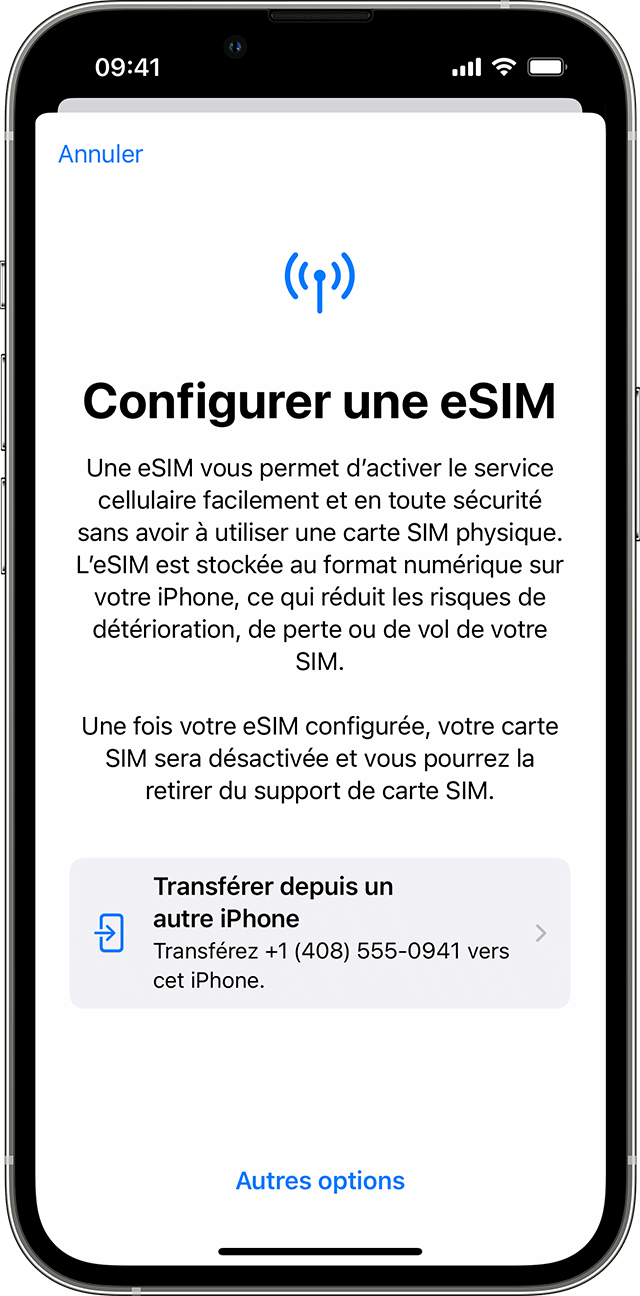
配置後,將物理SIM卡或ESIM從舊iPhone轉移到新iPhone上的ESIM卡
- 在您的新iPhone上,轉到設置>蜂窩數據>添加單元包包.
- 選擇一個要從另一個iPhone轉移的單元包. 如果您看不到許多數字,請從另一個iPhone觸摸轉移(從另一個iPhone轉移). iOS 16或以後的版本應安裝在兩個設備上.
- 檢查舊iPhone上的說明以確認轉移. 要確認,觸摸轉移或邀請您提供驗證代碼,請輸入新iPhone上出現的代碼.
- 等待移動計劃激活您的新iPhone. 激活新iPhone的移動包時,您的舊SIM卡將被禁用.
- 如果在您的新iPhone上顯示橫幅,並指示“完成單元包的配置[操作員的名稱]”. 然後,您將重定向到操作員的網頁以轉移您的ESIM. 如果您需要幫助,請聯繫您的操作員.
將物理SIM卡轉換為同一iPhone上的ESIM
如果您的操作員支持此選項,則可以在同一iPhone上將物理SIM卡轉換為ESIM. 進行以下操作:
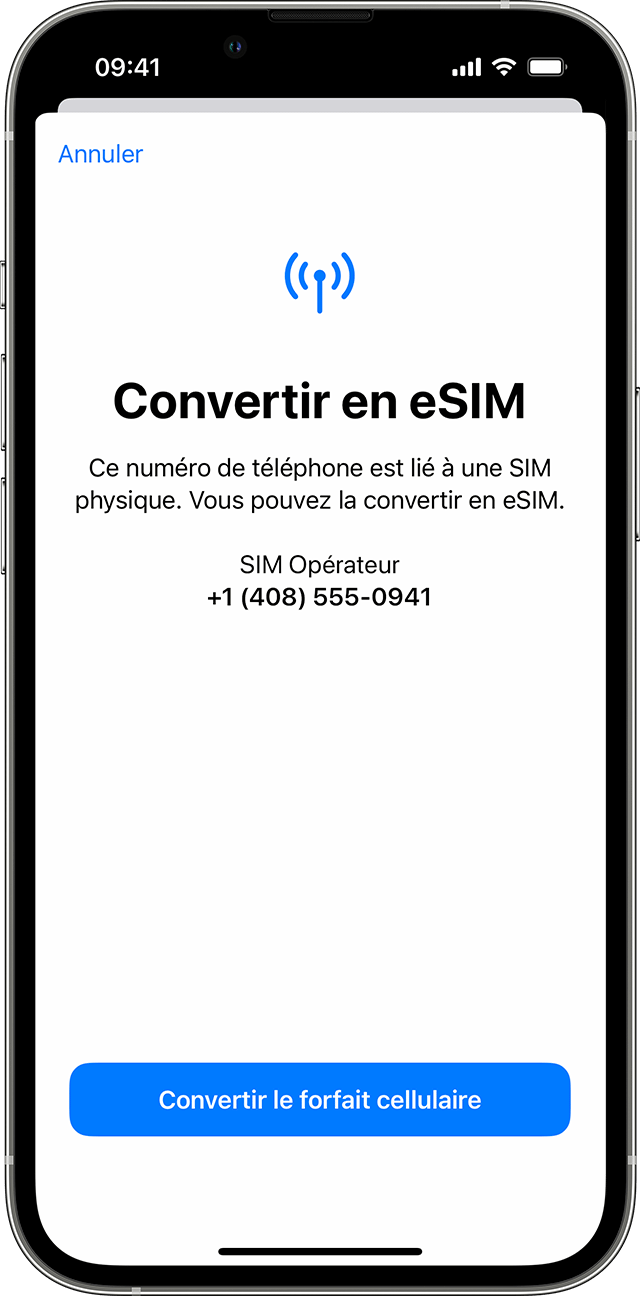
- 在您的iPhone上,訪問設置>蜂窩數據.
- 觸摸轉換為ESIM.
如果未出現ESIM轉換,您的操作員不支持此選項. 通過ESIM載體激活功能(操作員激活ESIM)或掃描QR代碼,請與操作員聯繫以將電話號碼從物理SIM卡傳輸到ESIM. - 觸摸轉換單元包.
- 觸摸轉換為ESIM.
- 等到您的ESIM卡激活. 在激活iPhone的移動包時,您的舊SIM卡已停用.
- 從iPhone中刪除物理SIM卡. 然後重新啟動您的iPhone.
掃描QR碼或使用操作員應用程序
如果您的操作員不支持ESIM載體激活(操作員激活ESM)或ESIM快速傳輸(ESIM的快速傳輸),則可以掃描操作員提供的QR代碼.
在配置iPhone時激活您的ESIM:
- 當您到達配置單元數據屏幕上時,觸摸使用QR碼.
- 按照屏幕上的說明操作.
要在配置iPhone後激活ESIM,請聯繫操作員以獲取QR代碼. 然後按以下方式進行:
- 打開相機應用並掃描QR碼.
- 顯示“檢測到的蜂窩包”通知時.
- 觸摸屏幕底部.
- 觸摸添加單元包.
如果要求確認代碼激活ESIM卡,請輸入操作員提供的號碼.
如果您的操作員使用應用程序支持ESIM激活,請在應用程序商店上下載操作員的應用程序並按照說明進行.

如有必要,手動輸入ESIM信息
- 聯繫您的操作員以獲取您需要輸入的ESM詳細信息.
- 訪問調整.
- 觸摸單元格或移動數據.
- 觸摸添加單元包.
- 點擊iPhone屏幕底部的“手動輸入信息”.

附加信息
- 如果您無法配置ESIM.
- 如有必要,請刪除您的esim.
- 找出如何使用ESIM使用雙重模擬.
- 查找提供ESIM服務的移動運營商和全球服務提供商.
- 當您出國旅行iPhone時,請使用ESIM.



